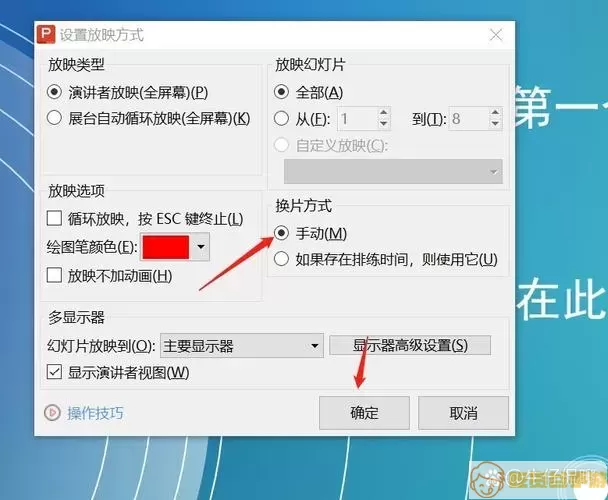ppt怎么取消自动播放效果(ppt怎么取消自动播放效果)
PPT怎么取消自动播放效果
在日常的工作和学习中,PowerPoint(PPT)作为一种重要的演示工具,被广泛应用于各类场合,包括商业会议、教育培训以及各类演讲活动。然而,随着信息技术的不断发展,许多人在使用PPT时选择了自动播放效果,以便让演示变得更加生动。但在某些情况下,自动播放效果可能会影响演示效果,导致信息传递不够清晰。本文就将介绍如何取消PPT的自动播放效果,让您在使用PPT时可以更加灵活地控制演示内容。
首先,我们需要明确PPT的自动播放效果是如何设置的。在PPT中,可以通过设置幻灯片切换的时间来实现自动播放。通常,这种设置适用于需要定时播放的演示场景,例如展厅展示、产品促销等。然而,在一些需要与听众频繁互动或者需要讲解的场合,自动播放可能就不太恰当了。
接下来,我们将详细介绍如何取消PPT的自动播放效果。以下是具体步骤:
步骤一:打开PPT文件
首先,您需要打开您想要编辑的PPT文件。可以通过双击文件图标,或者在PPT软件中选择“文件”-“打开”进行文件查找。
步骤二:选择需要编辑的幻灯片
在左侧的幻灯片面板中,选择您希望取消自动播放效果的幻灯片。如果您想对整个演示文稿进行设置,您可以选择第一张幻灯片,这样可以统一设置所有幻灯片的自动播放效果。
步骤三:进入幻灯片切换设置
点击顶部菜单栏的“切换”选项,进入幻灯片切换设置。在这个界面中,您可以看到对每一张幻灯片的切换效果以及持续时间。通常,自动播放的幻灯片会有一个勾选框,显示每张幻灯片的自动切换时间。
步骤四:解除自动切换勾选
在“切换到此幻灯片”部分,您会看到“在此之后自动切换”选项。如果该选项被勾选,您只需要点击这个勾选框,将其去掉。这一步骤将解除该幻灯片的自动播放效果。对于多张幻灯片,您需要对每一张进行相同的设置。
步骤五:保存设置
完成上述操作后,不要忘记保存您的设置。您可以通过点击“文件”-“保存”,或者直接点击右上角的保存图标来保存您的更改。这样,当您再次播放PPT时,幻灯片将不会再自动切换,您可以手动控制每一张幻灯片的显示。
整个过程中,笔者建议您在取消自动播放效果后,进行一次完整的PPT预演,以确认设置是否成功,确保在正式演示时能顺利进行。为了提高演示效果,适当的固定时间控制和对现场观众的互动也是非常重要的。
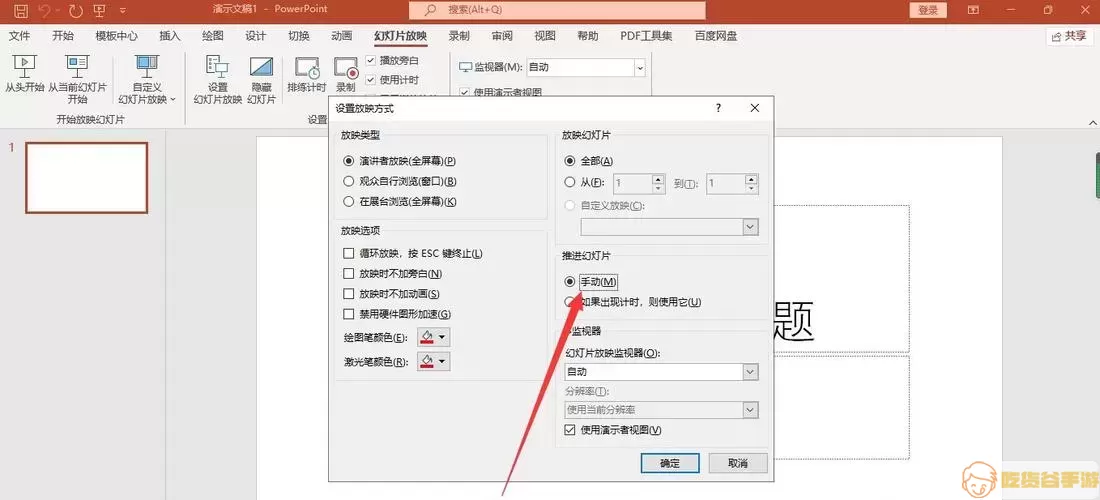
总结来说,取消PPT的自动播放效果是一个简单而有效的操作,但具体实施过程需要大家认真对待。掌握这一技巧,能够提高您在演示过程中的灵活性和信息传递的有效性。当然,在不同的场合,您还可以根据需要选择适当的播放模式,为自己的演示增添更多色彩。希望通过本篇文章,能对您在使用PPT时有所帮助。